笔记本电脑选购指南与推荐11寸笔记本电脑推荐11寸笔记本电脑因其便携性受到很多用户青睐,以下是几款值得考虑的产品:2025笔记本电脑怎么将光驱位换硬盘?笔记本光驱改装固态硬盘图文教程11寸小尺寸PC平板二合一折叠触控屏笔记本电脑粉超轻薄商务办公轻薄本大学生女生迷你便携游戏,11寸触屏金属英特尔指纹解锁办公学生薄款轻薄本小尺寸笔记本电脑,惠普与联想笔记本对比,惠普和联想作为两大笔记本品牌各有特点:惠普笔记本优势:商务本领域表现出色,战系列通过19项军标测试,稳定性强屏幕素质优秀,如星Book Pro配备2.8K OLED屏,色彩精准接口丰富,支持快速充电(30分钟充至50%) 高端商务本精致,采用金属机身联想笔记本优势:产品线丰富,从轻薄本到游戏本全覆盖ThinkPad系列通过军工级测试,耐用性极佳性价比突出,中低端市场表现优异售后服务网点覆盖广,响应速度快联想E49笔记本电脑情况联想E49是一款较老的商务笔记本型号,目前在售的主要是二手或翻新机:惠普战Ultra(轻便耐用)联想ThinkPad(键盘手感好)学生/日常使用:联想小新Pro系列(性价比高)惠普战66(抗磨损)游戏/设计: 联想拯救者系列(性能释放强)惠普暗影精灵(RTX5060显卡)预算有限:2025年高性价比笔记本推荐:选择笔记本时,建议根据预算和使用需求综合考虑,没有绝对的好坏之分。
如今电脑升级,我们都会首选升级固态硬盘,大大提升了读写性能,安装固态硬盘之后开机仅需10秒左右,软件与游戏加载时间也提升了不少,算是目前最明显最有效电脑升级方法。不过一些老笔记本电脑,主板并没有板载M.2接口,加之笔记本内部空间有限,自身机械硬盘如果想要升级固态硬盘,那么就要牺牲了机械硬盘了。

当然,您的笔记本自带光驱位或者光驱,那么我们可以通过一个叫“光驱位硬盘托架”的将光驱位改装为2.5寸硬盘位,可以扩展硬盘。现阶段,电脑光驱基本属于闲置状态,牺牲了光驱换来更快的速度你换不换?相信不少用户会说,因为工作需要,还是需要使用到光驱的,那么我们可以再购买一个USB外置DVD光驱就可以了。

光驱位硬盘托架
光驱位硬盘托架其实就是一种将光驱位置改成硬盘位置的东西,如果有光驱需要将光驱拆除,这样我们就可以多安装一个2.5寸笔记本硬盘,实现固态+机械双硬盘方案。
笔记本光驱改装固态硬盘的注意事项
我们在选择光驱位硬盘托架的时候,需要了解一下您笔记本光驱的尺寸和接口,笔记本光驱尺寸主要分为8.9mm、9.0mm、12.7mm 三种规格,接口多为 SATA、IDE、SILM,不少太老的笔记本基本都是SATA接口,还分吸入式光驱等,型号众多,目前只有SATA接口的光驱支持改装硬盘位。因此购买硬盘托架前,一定要了解清楚,以免出现不兼容的问题。

笔记本光驱的尺寸和接口
有一些老笔记本,由于在早期没有考虑加装硬盘,因此BIOS中并不能使用光驱位硬盘启动,建议大家将固态硬盘优先安装到笔记本硬盘位中,而机械硬盘安装到光驱位硬盘托架中。
笔记本光驱改装固态硬盘图文教程
首先我们需要将笔记本的光驱拆下来,一些笔记本拆卸光驱比较简单,只要将拆背面的光驱固定螺丝,还有些笔记本不仅需要拆卸背面的固定螺丝,侧面也会有螺丝,甚至在键盘下方还有光驱固定螺丝。由于每一款笔记本的设计不同,拆卸光驱的方法也不同,这里装机之家就不重点说了,根据自己笔记本的品牌型号,自行百度搜索笔记本拆机教程。

光驱拆下
笔记本电脑光驱拆卸下来之后,我们首选需要将2.5英寸硬盘安装在硬盘托架上,并用螺丝固定好。建议先将2.5寸笔记本机械硬盘安装在硬盘托架上,而固态硬盘安装在笔记本原生硬盘位上,这样就不要在主板BIOS在第一启动项设定主次硬盘了,还不用担心不能使用光驱位硬盘启动的问题。

2.5英寸硬盘安装在硬盘托架上
将安装好硬盘的光驱位硬盘托架直接插入光驱位,并安装回之前螺丝进行固定。

光驱位硬盘托架直接插入光驱位
我们再分享一张笔记本光驱改装硬盘图解,也方便大家更好的了解操作流程。

笔记本光驱改装硬盘图解
篇后语:
以上就是装机之家分享的笔记本光驱改装固态硬盘图文教程,这样改装之后就可以让笔记本电脑实现固态+机械双硬盘方案了,希望能够帮助广大笔记本升级固态硬盘的难题。
















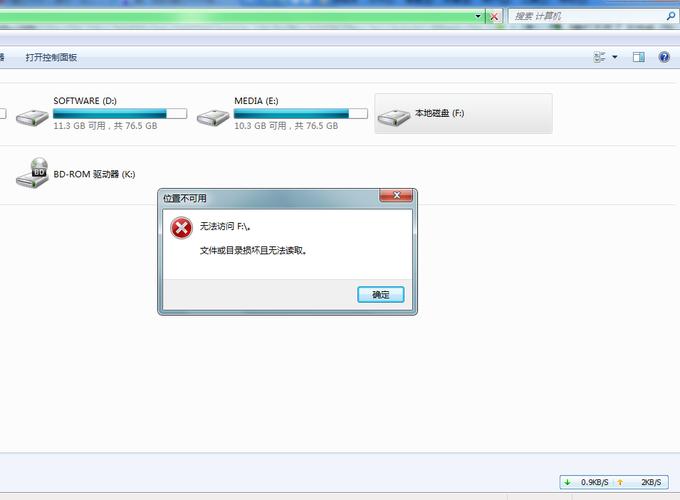
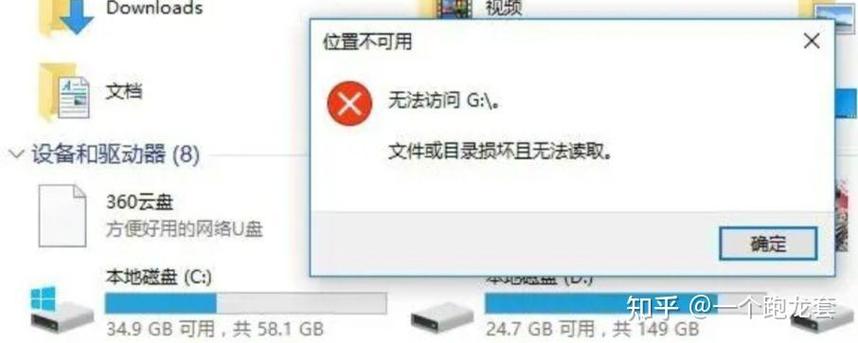
全部评论
留言在赶来的路上...
发表评论